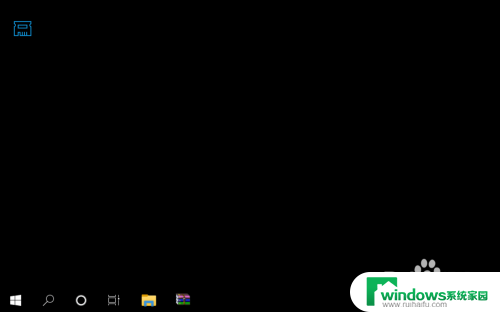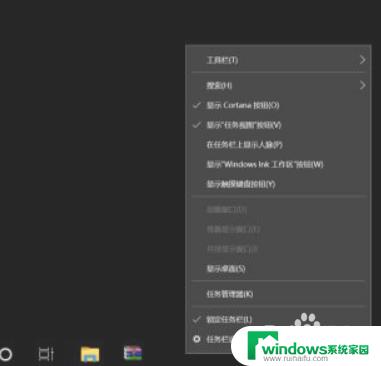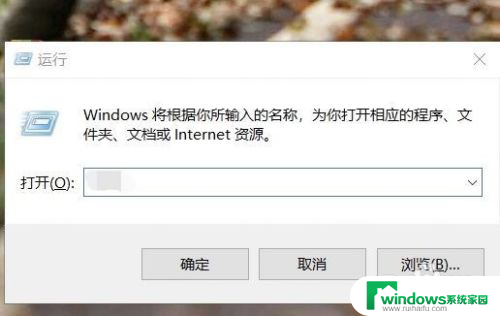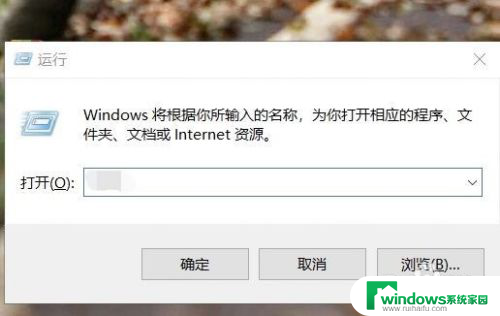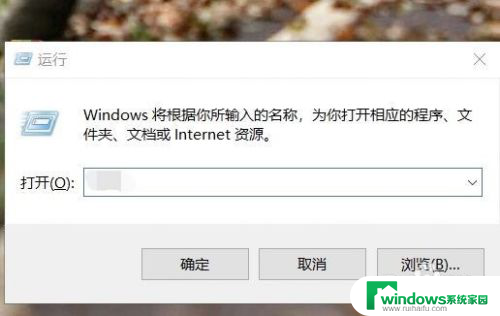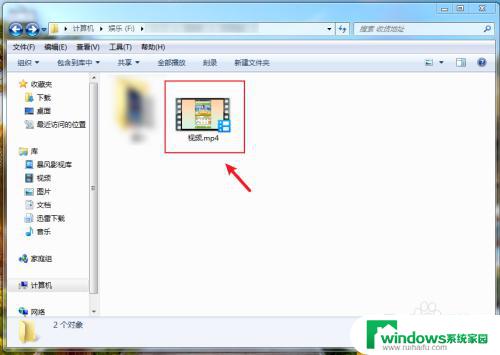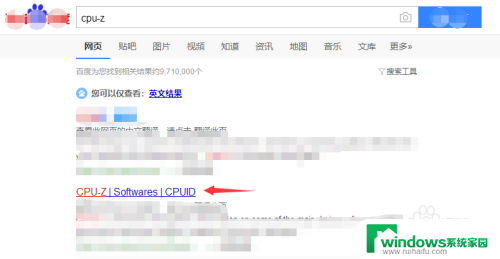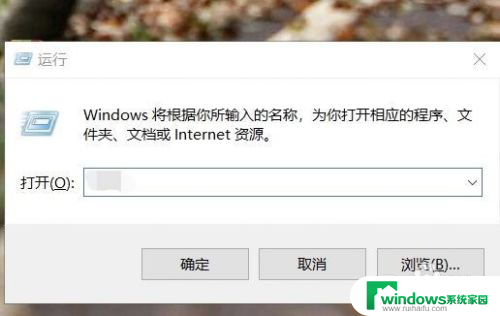如何查看电脑内存条的频率 内存条频率查询方法
更新时间:2024-01-06 12:51:10作者:xiaoliu
在如今信息爆炸的时代,电脑已经成为人们工作和娱乐不可或缺的工具,而对于电脑的内存条频率,了解和掌握它的查询方法对于用户来说显得尤为重要。内存条频率影响着电脑的运行速度和性能,因此了解自己电脑的内存条频率不仅可以帮助用户更好地选择适合自己的软件和游戏,还能为用户提供更好的使用体验。如何查看电脑内存条的频率呢?下面我们将介绍几种简单有效的查询方法。
步骤如下:
1.打开电脑,直接开机并进入到Windows10系统桌面。
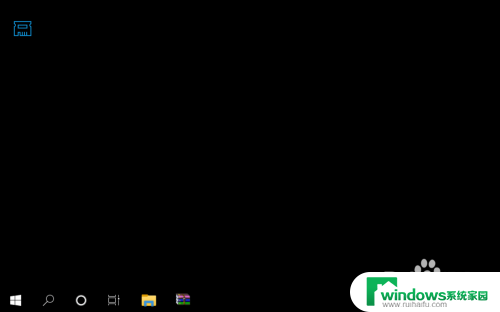
2.接着,将鼠标移动到桌面底部的任务栏上。并点击鼠标右键弹出任务栏菜单。
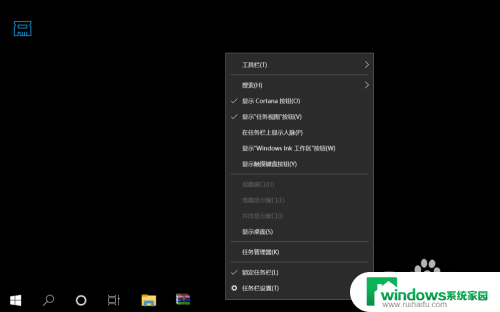
3.在弹出的任务栏菜单中找到并点击任务管理器菜单,打开任务管理器窗口。
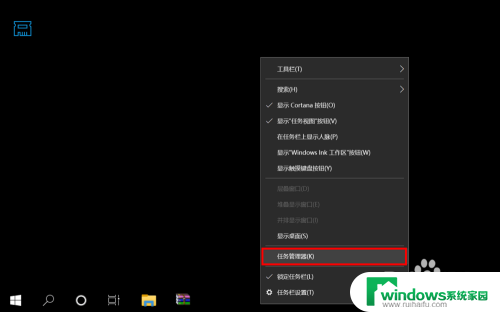
4.进入到任务管理器之后,点击底部的详细信息打开任务管理器高级菜单选项。
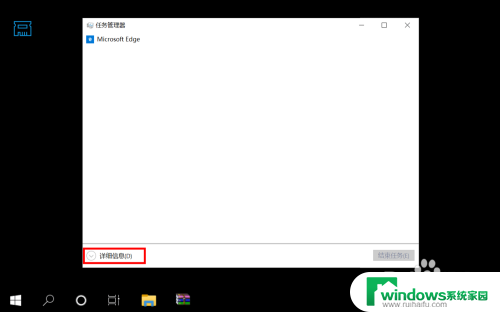
5.在打开的高级菜单中,直接选择并点击顶部的性能选项卡进入到电脑性能界面。
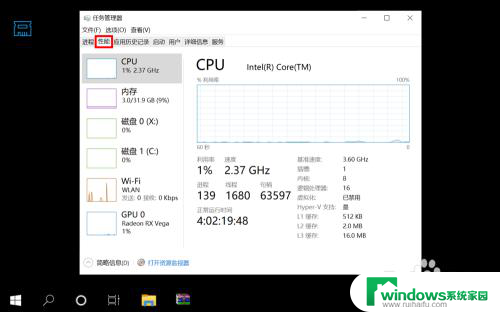
6.在性能界面左侧菜单中选择内存,然后在右侧信息中就可以看到内存条频率了。
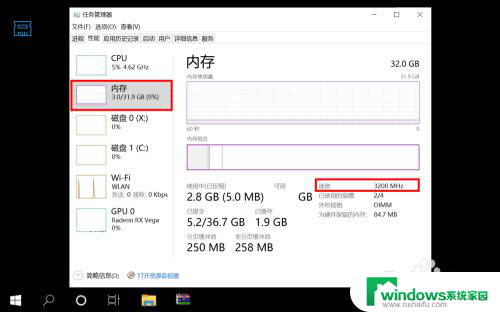
以上就是如何查看电脑内存条的频率的全部内容,如果你遇到这个问题,可以尝试按照以上方法解决,希望对大家有帮助。